Nødvendigheten av et visittkort kan virke ubetydelig, men det er det ikke. I en konkurranseorientert verden teller hver eneste detalj, og et visittkort viser en potensiell kunde at du er organisert og pålitelig. Det inneholder kontaktinformasjon om deg eller bedriften din. Du kan diktere telefonnummeret ditt til en potensiell kunde, men det er ikke alltid tid eller plass til det. Og hvilket inntrykk får en potensiell kunde av bedriften din?
Nå lærer du hvordan du designer ditt eget visittkort med Adobe Photoshop. Hvilken informasjon som bør stå der og hvor du kan plassere den. I denne artikkelen vil du også få vite alle finesser og nyttige tips om hvordan du lager et kvalitetsvisittkort.
Klar, start!
Innholdsfortegnelse
Hva du trenger før du designer et visittkort
Før du begynner arbeidet i Photoshop, må du:
- Forberede informasjon.
- Velge grunnleggende farger og skrifttyper.
- Se på lignende arbeider for inspirasjon og finne interessante løsninger.
Oprette et prosjekt i Adobe Photoshop
La oss starte programmet og følge de enkle trinnene for å opprette et prosjekt i Photoshop.
- I det vinduet som vises, klikk på Nytt dokument.
- I vinduet som heter Nytt dokument, gå til seksjonen Utskrift.
- Velg et vilkårlig format her og konfigurer det.
- La oss ta det steg for steg. Navn, størrelse (85 x 55) standardstørrelse i Europa, viktig er CYMK-fargeformat og en oppløsning på 300. Dokumentet lages på denne måten fordi det skal skrives ut på kontordatamaskinen. Hvis du vil skrive ut dokumentet profesjonelt gjennom et trykkeri, må du legge til avkortingen. Den er vanligvis 2 eller 3 mm. Trykkeriets nettside vil vanligvis informere deg om beskjæring. I dette tilfellet, med 3 mm beskjæring, lages dokumentet i 91 x 61 mm.
Visittkortets orientering (horisontal eller vertikal) avhenger av preferanser og design. Horisontal orientering brukes når brede grafiske elementer og mer tekst brukes. Vertikal orientering for portrettformat eller vertikale elementer.
Når alt er satt opp, klikker du på Opprett.
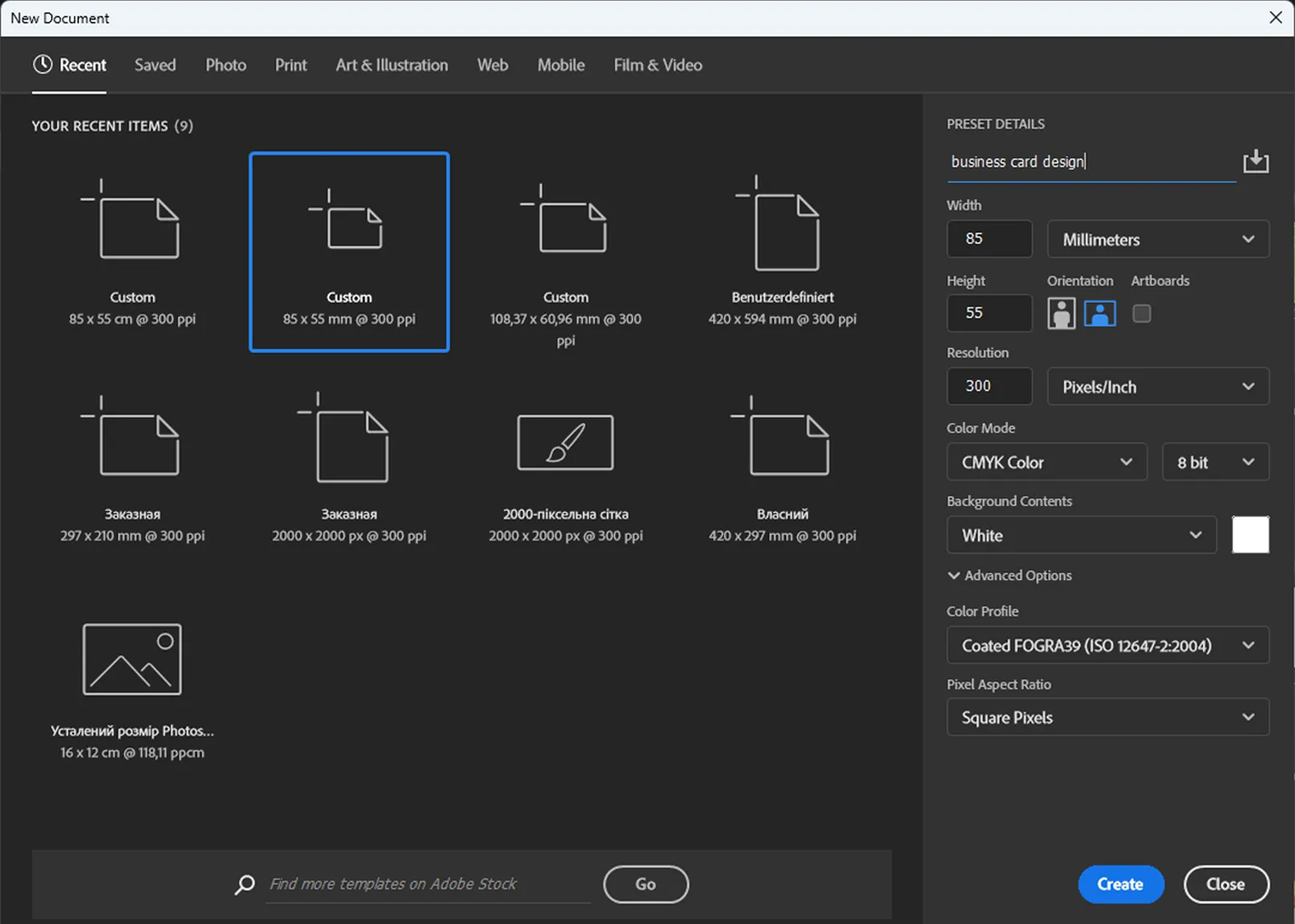
Opprettelse av to arbeidsområder i Adobe Photoshop
I det viste vinduet må vi opprette det andre arbeidsområdet og angi rammene for utskrift og kutt.
La oss begynne med å opprette det andre arbeidsområdet. Velg arbeidsbordsverktøyet med tastekombinasjonen Skift + V.
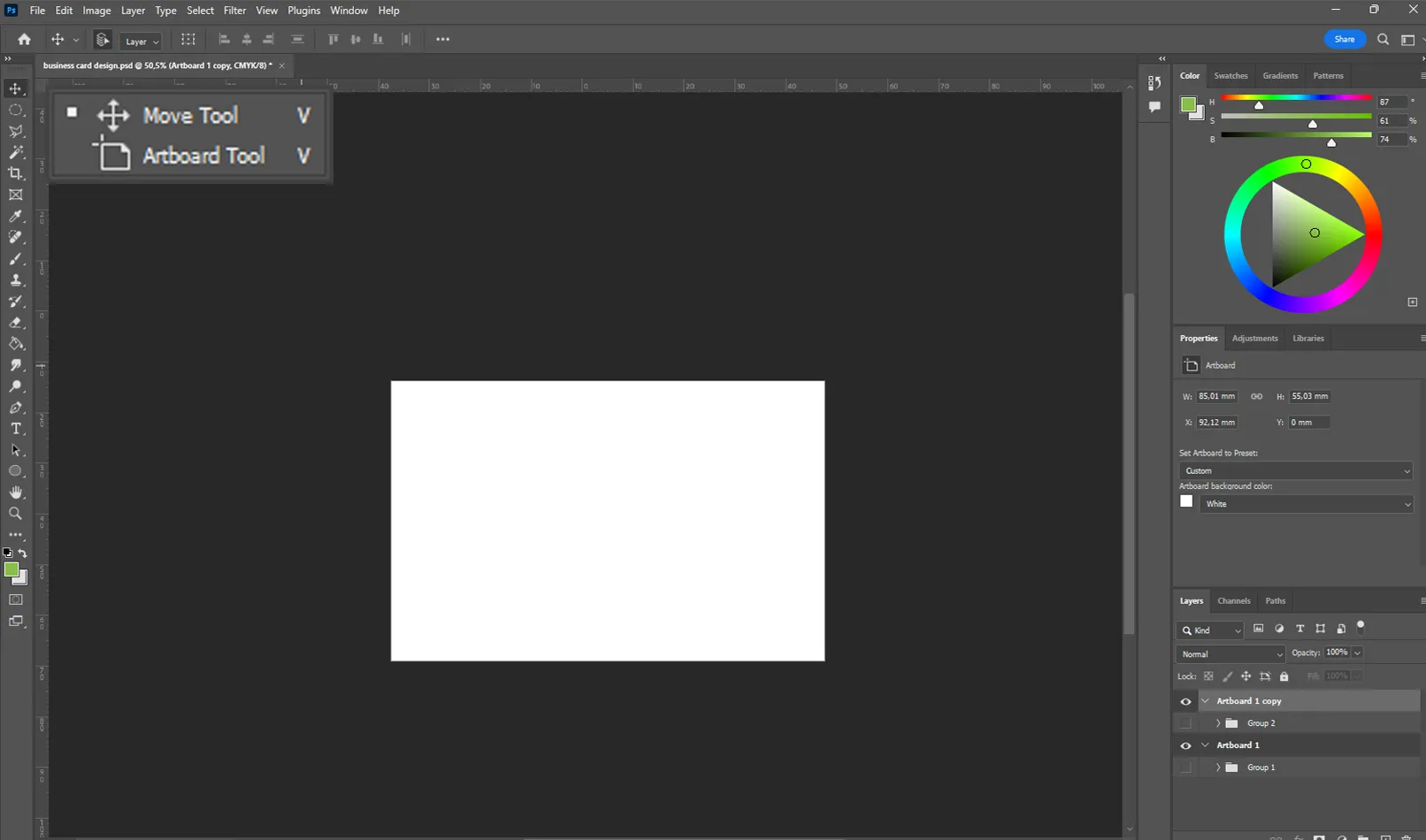
Klikk med venstre musetast på arbeidsområdet. Hold venstre museknapp nede og dra til høyre mens du holder nede Alt-tasten.
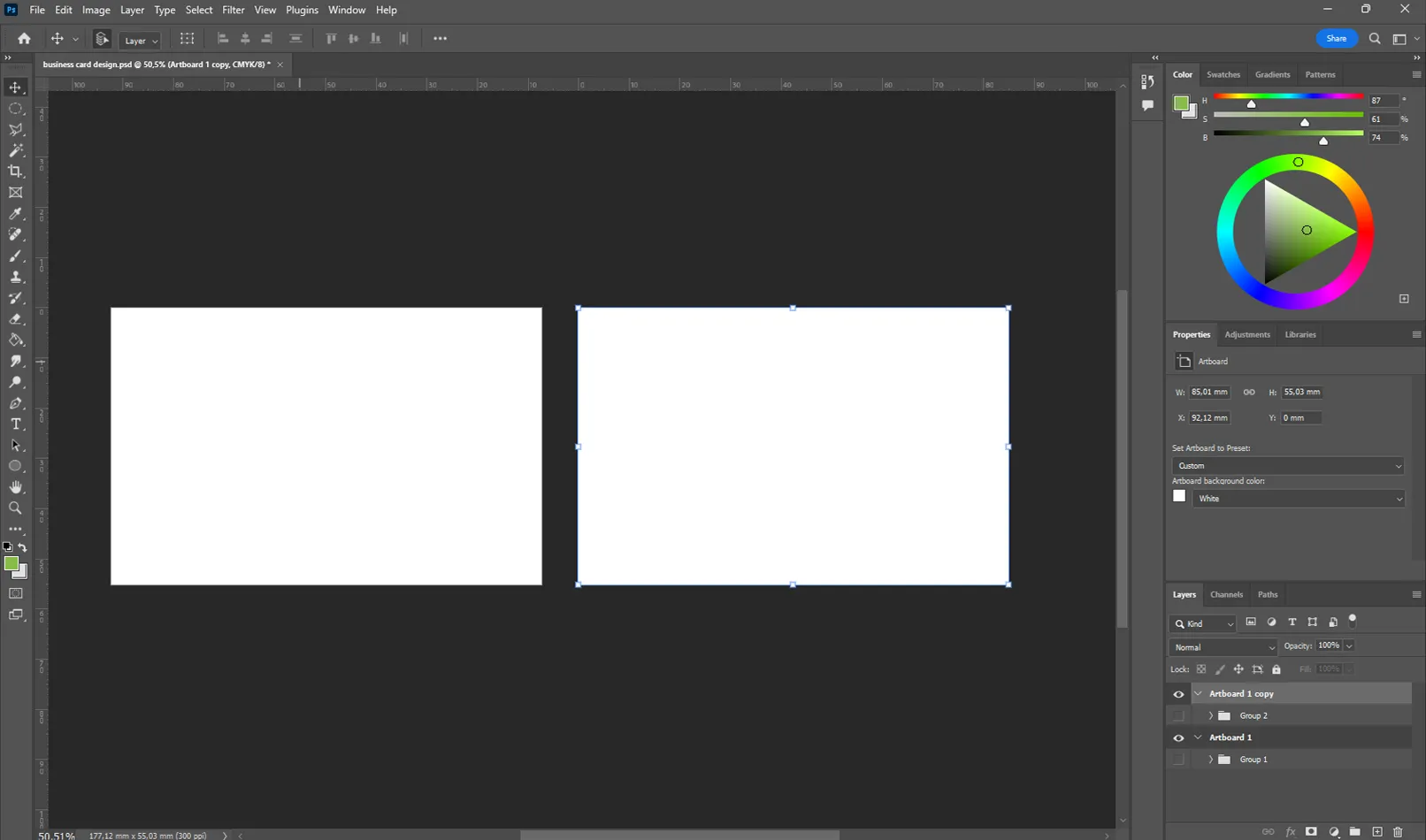
Du har opprettet to arbeidsområder for forsiden og baksiden av visittkortet. Neste steg er å opprette rammer med hjelpelinjer.
- Bruk tastekombinasjonen Ctrl + R for å vise linjalene i prosjektets arbeidsvindu.
- Klikk med venstre museknapp på denne linjalen og dra den til en avstand på 2 mm fra kanten av arbeidsområdet. Dette vil lage en ramme som ikke bør overskrides når du plasserer tekst og viktige elementer.
- Gjenta dette for de andre sidene for å opprette den nødvendige rammen slik det vises i eksempelet.
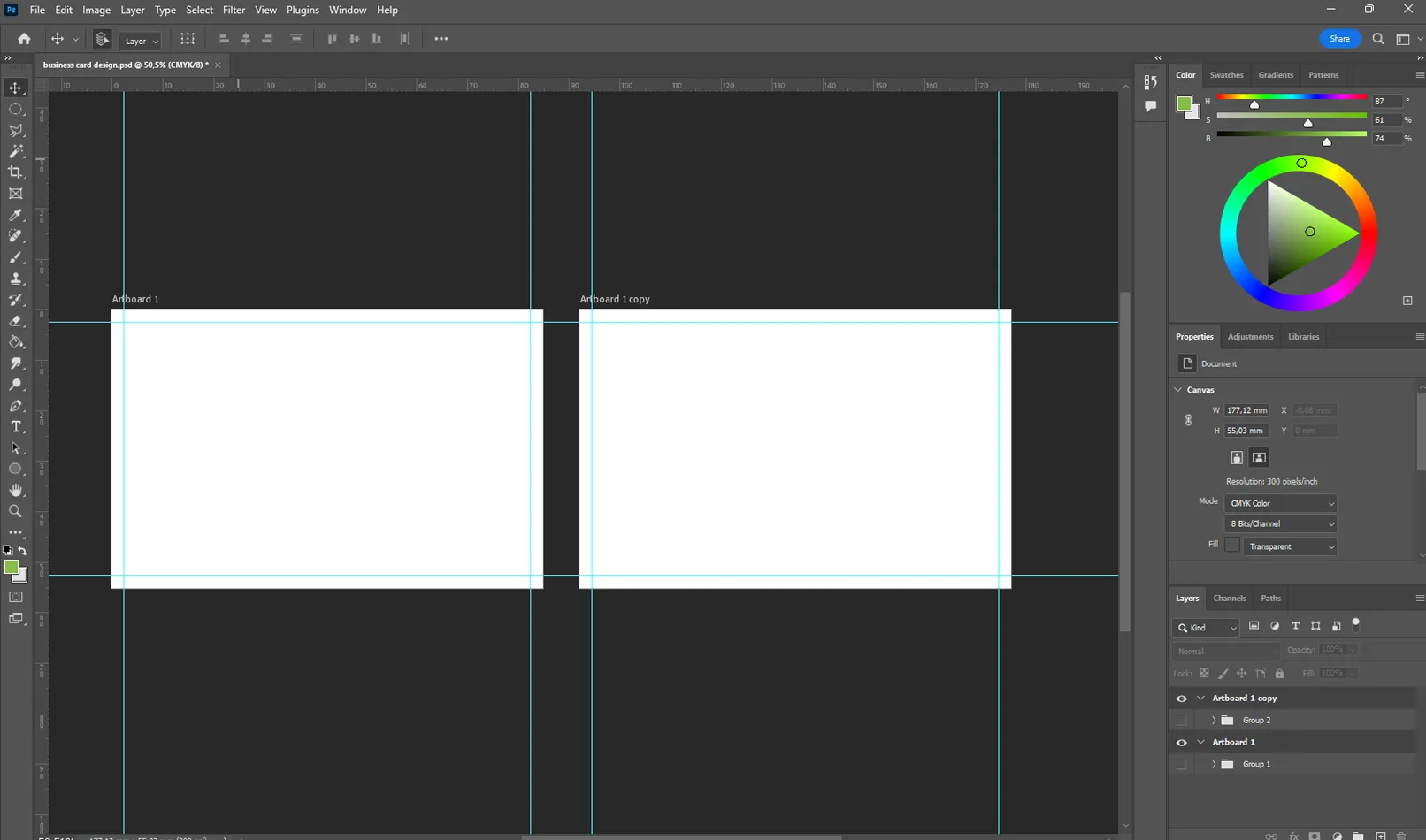
Opprettelse av visittkortbakgrunn i Adobe Photoshop
Du må bruke enkle geometriske former eller bilder for å opprette en høykvalitets bakgrunn. Husk at visittkortet, uansett hva du velger, bør følge bedriftsdesignets grunnprinsipper.
For bakgrunnen vil jeg bruke TukKit.com-portens grunnfarger for å understreke bedriftsstilen.
Det første elementet vil være en lysegrønn bakgrunn på begge sider. Den opprettes med rektangelverktøyet.
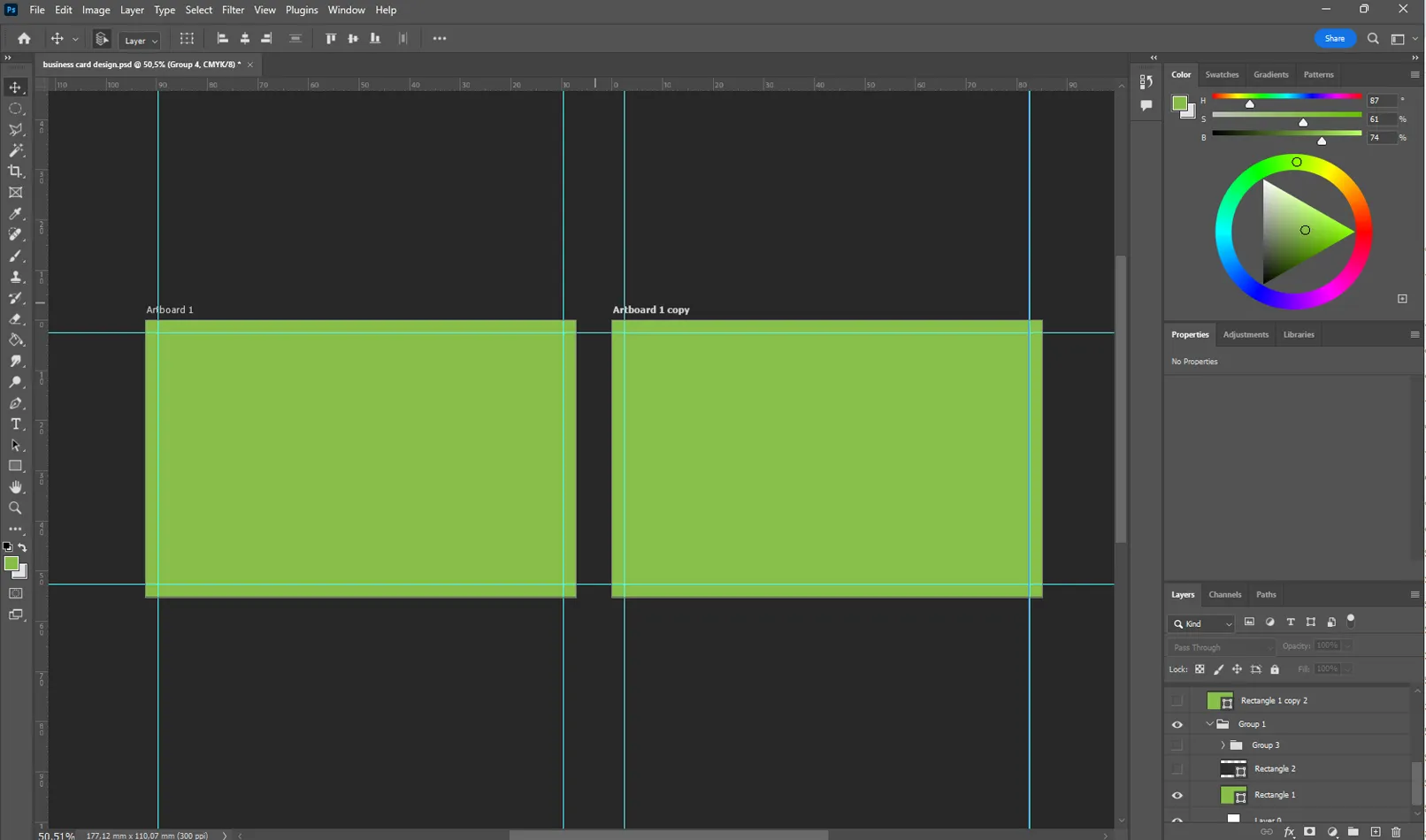
Legg til de mørke rektanglene.
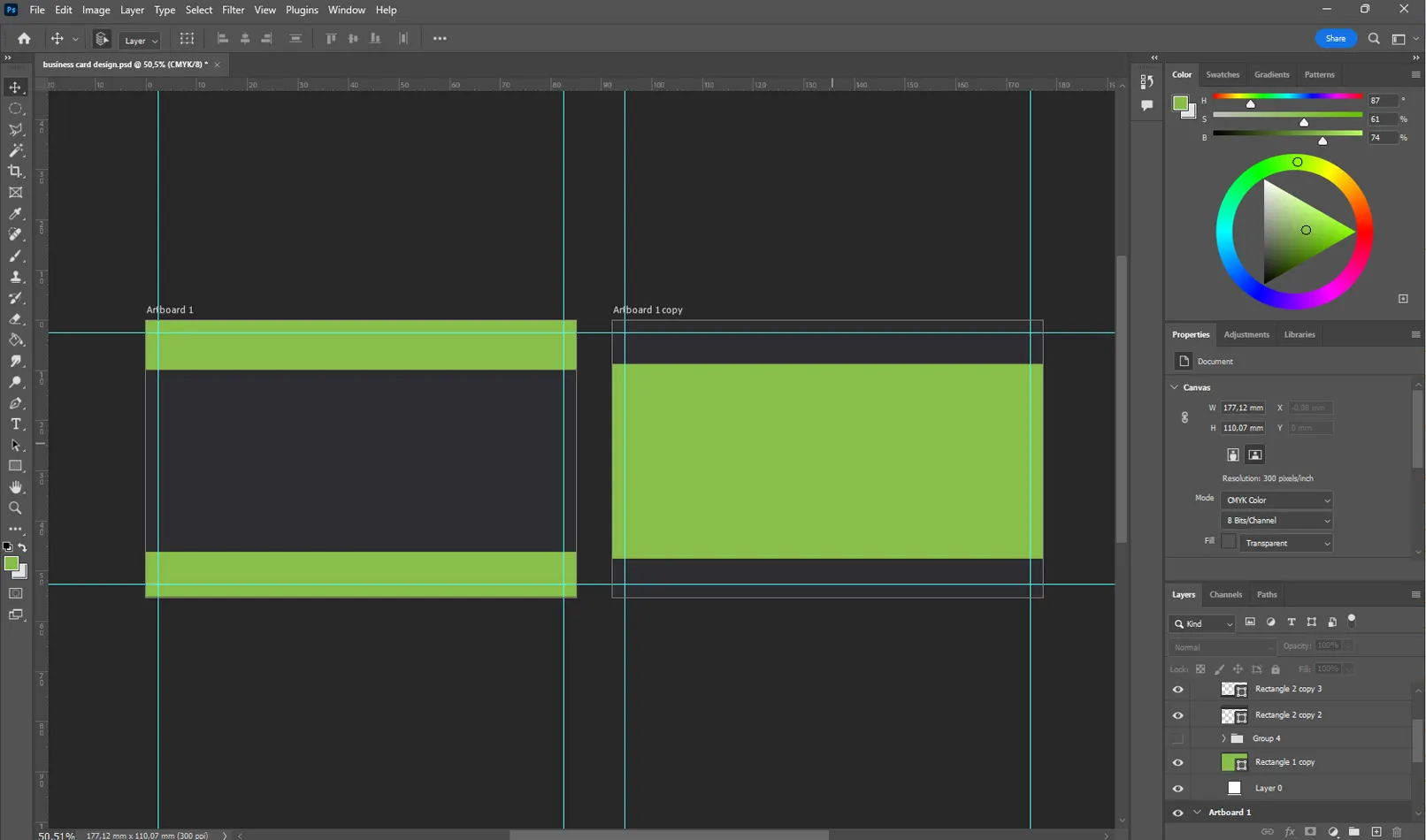
Legg til litt hvitt med det samme rektangelverktøyet.
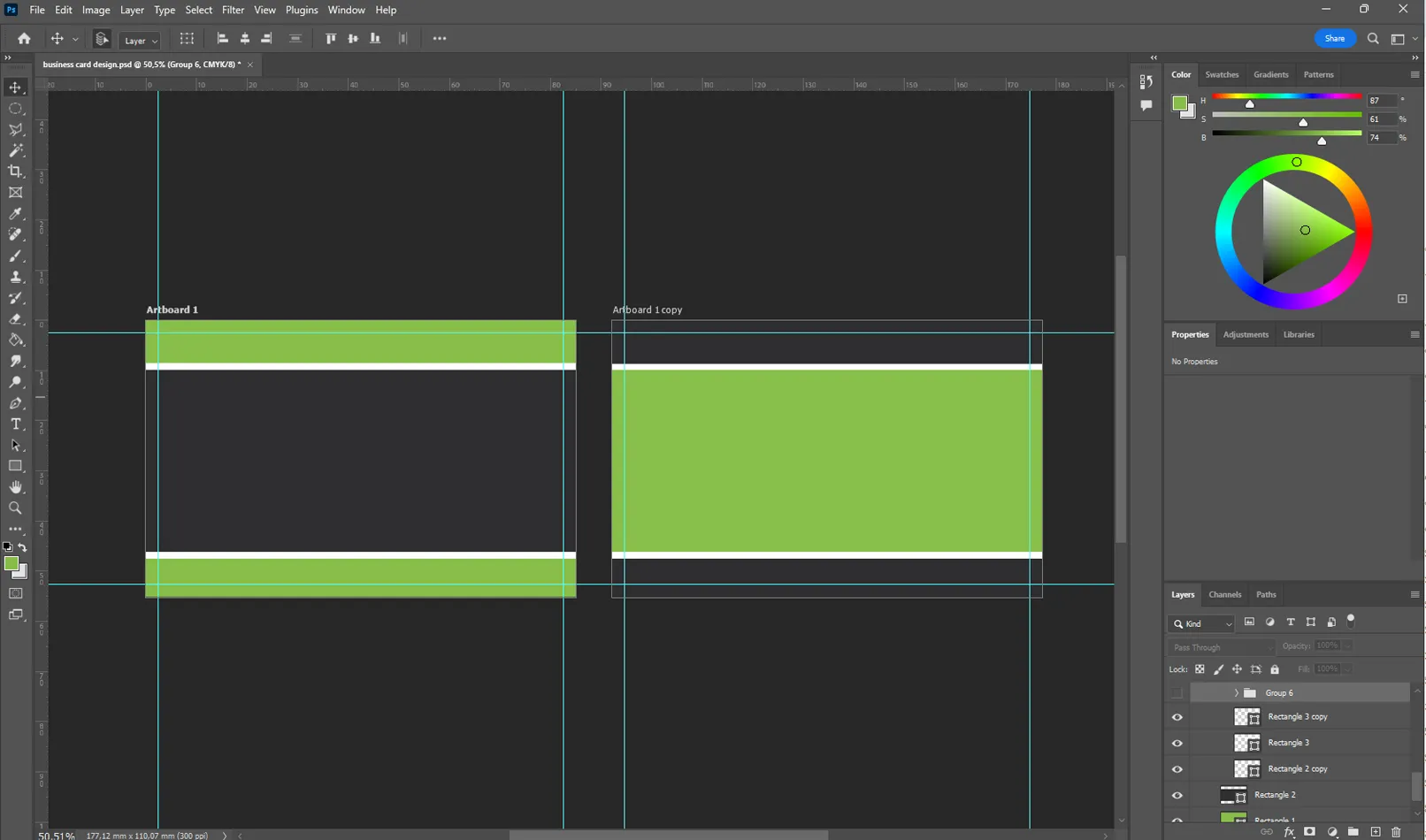
Vi har bare brukt rektangler for å lage en høykvalitets visittkortbakgrunn som formidler bedriftsdesign gjennom farge. Med denne tilnærmingen kan vi lage et stilig og profesjonelt design som er enkelt og presist.
Plassering av tekst på visittkort
La oss nå gå videre til det viktigste elementet på et visittkort. Tekst spiller en viktig rolle i designen av visittkort da den inneholder informasjon om bedriften eller personen. Et dårlig valg av skrifttype eller for liten størrelse kan gjøre et visittkort lite attraktivt og vanskelig å lese, noe som gjør det ubrukelig. Riktig skrifttype, størrelse og plassering av teksten kan bidra til å lage et estetisk tiltalende og informativt visittkort.
Vi legger til forberedt tekst med tekstverktøyet.
De viktigste informasjonen bør være i midten av visittkortet.
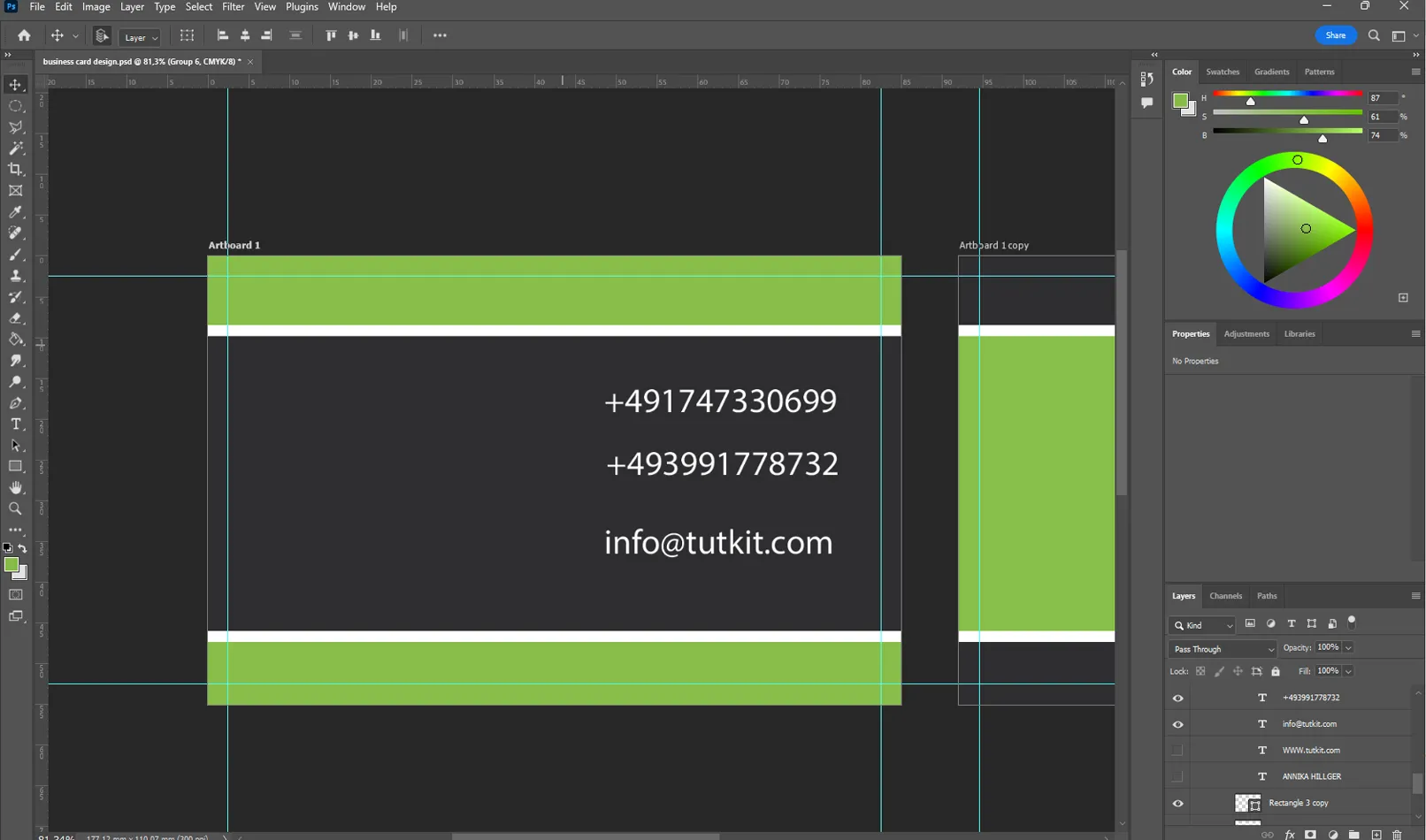
I tillegg må du oppgi navnet og logoen (i vårt tilfelle er logoen og nettstedsnavnet identiske)
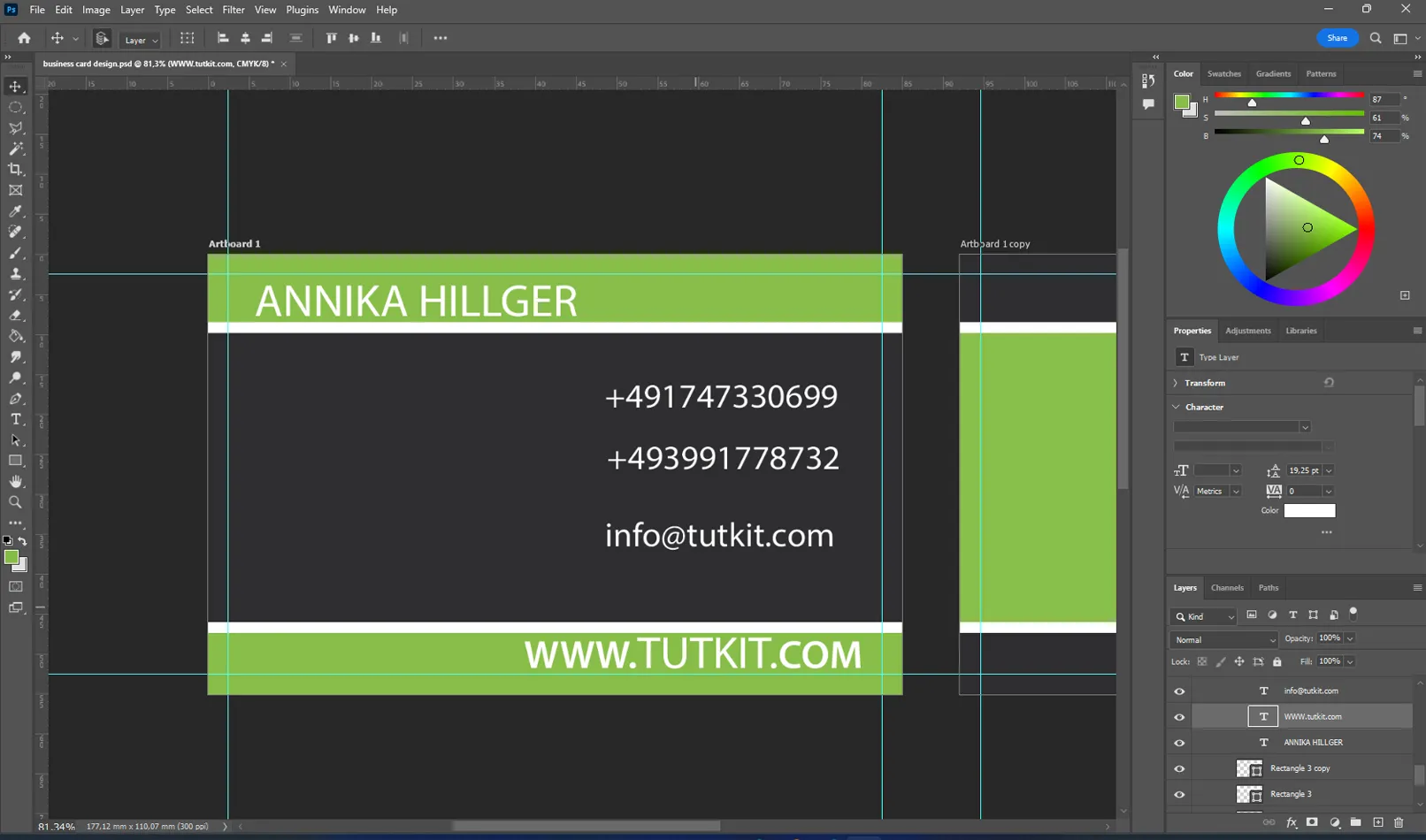
Plasser navnet på forsiden av visittkortet.
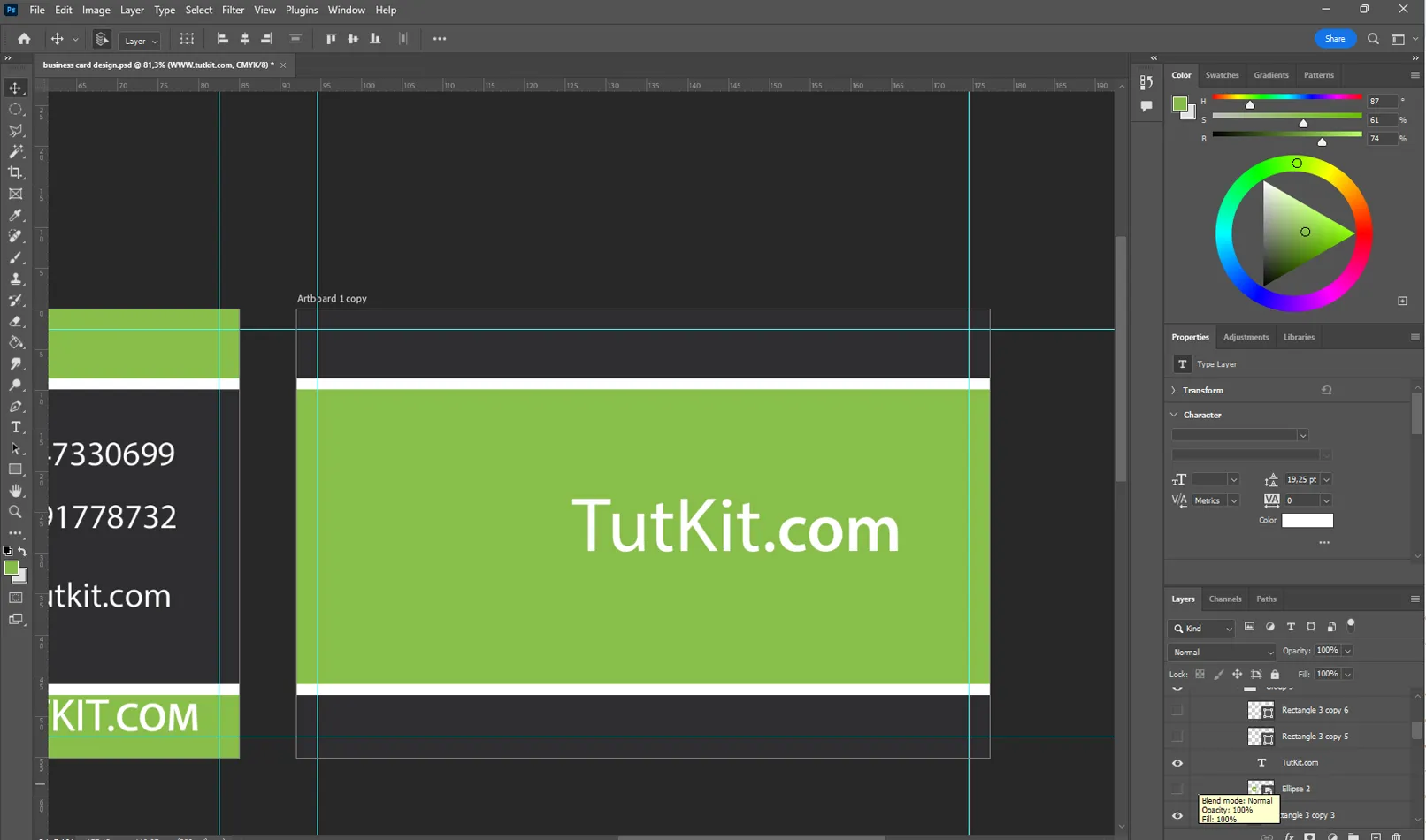
Layoutet av teksten på visittkortet er avgjørende. Velg en skriftstørrelse der alt er lett å lese. Godt plassert og lesbar tekst formidler informasjon om en bedrift eller person og gjør visittkortet til et effektivt arbeidsverktøy.
Siste elementer av et visittkortdesign
Informasjonen på et visittkort er viktig, men i tillegg er estetikk og stil viktig. Du kan forbedre det visuelle inntrykket på forskjellige måter.
- Endre størrelsen på logoet
- Legg til grafiske elementer
- Bruk ulike fargekombinasjoner
- Legg til et bilde
Disse elementene gir personlighet til visittkortet ditt og bidrar til å skille det fra andre.
Lag noen linjer for å understreke orden.
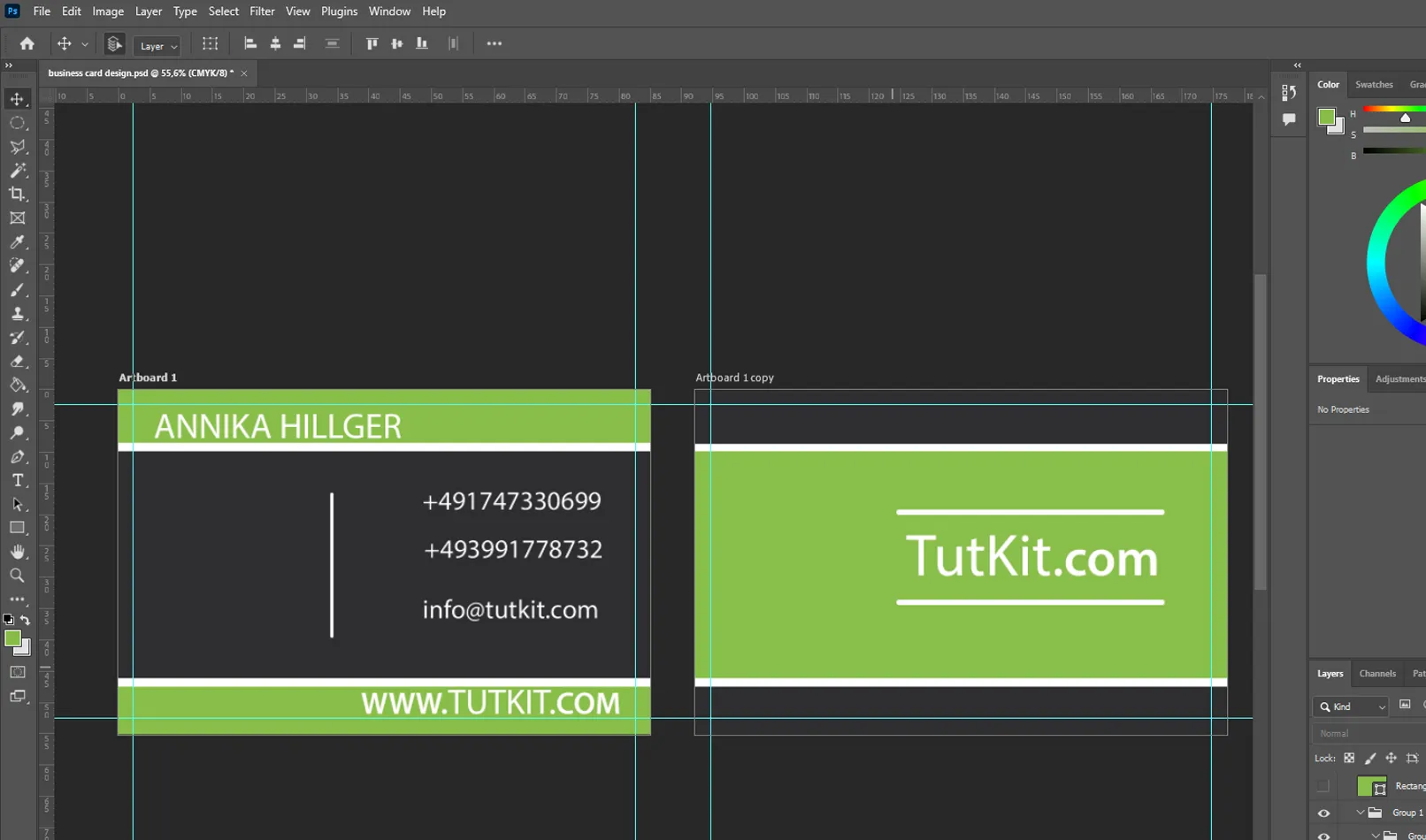
Legg til noen ikoner ved siden av nummeret og e-postadressen. Informasjon kan formidles ikke bare gjennom tekst, men også gjennom andre elementer som ikoner.
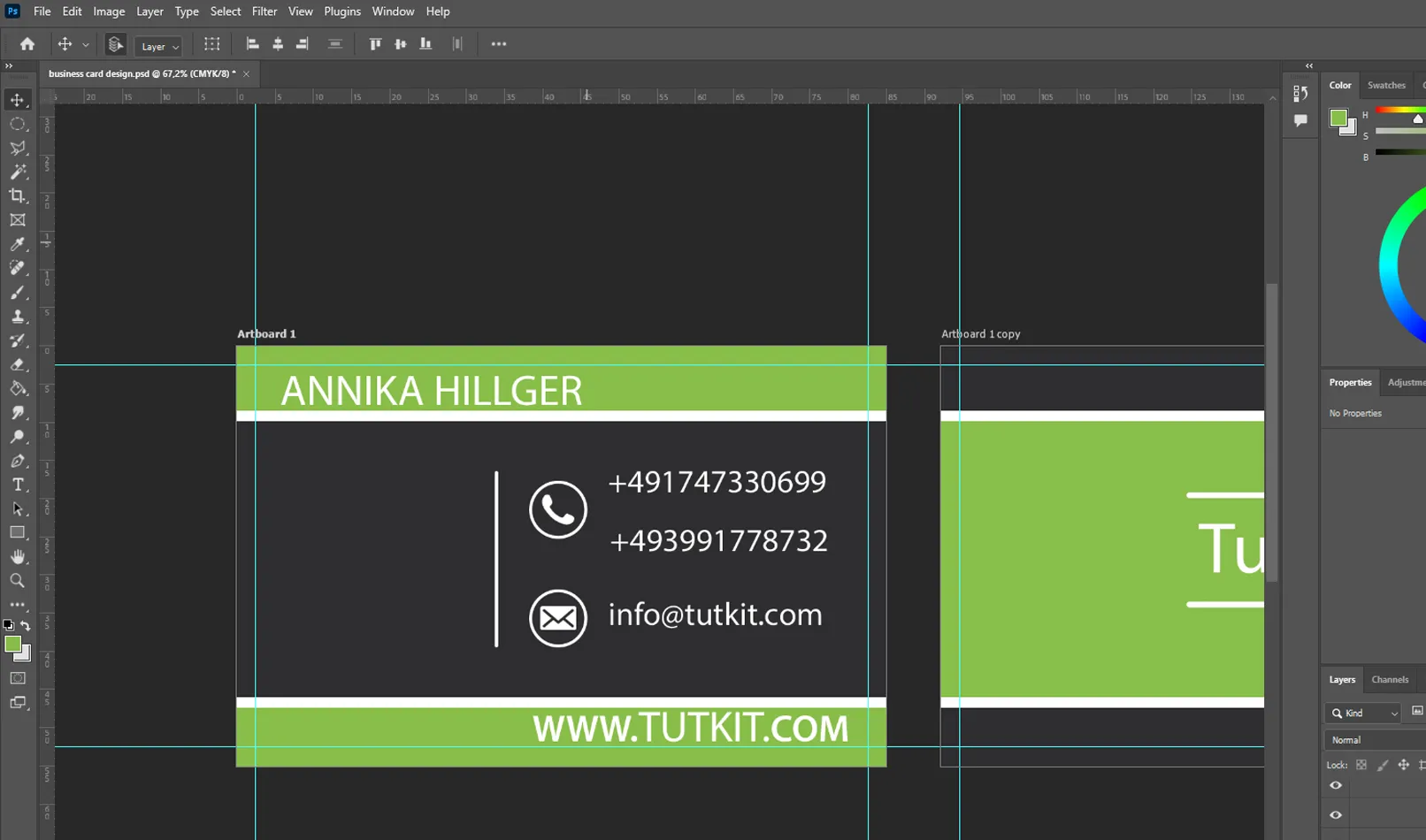
På visittkortet er det noen tomme felt som kan dras og slippes fra forberedte mappenfiler (logo og QR-kode for nettstedet).
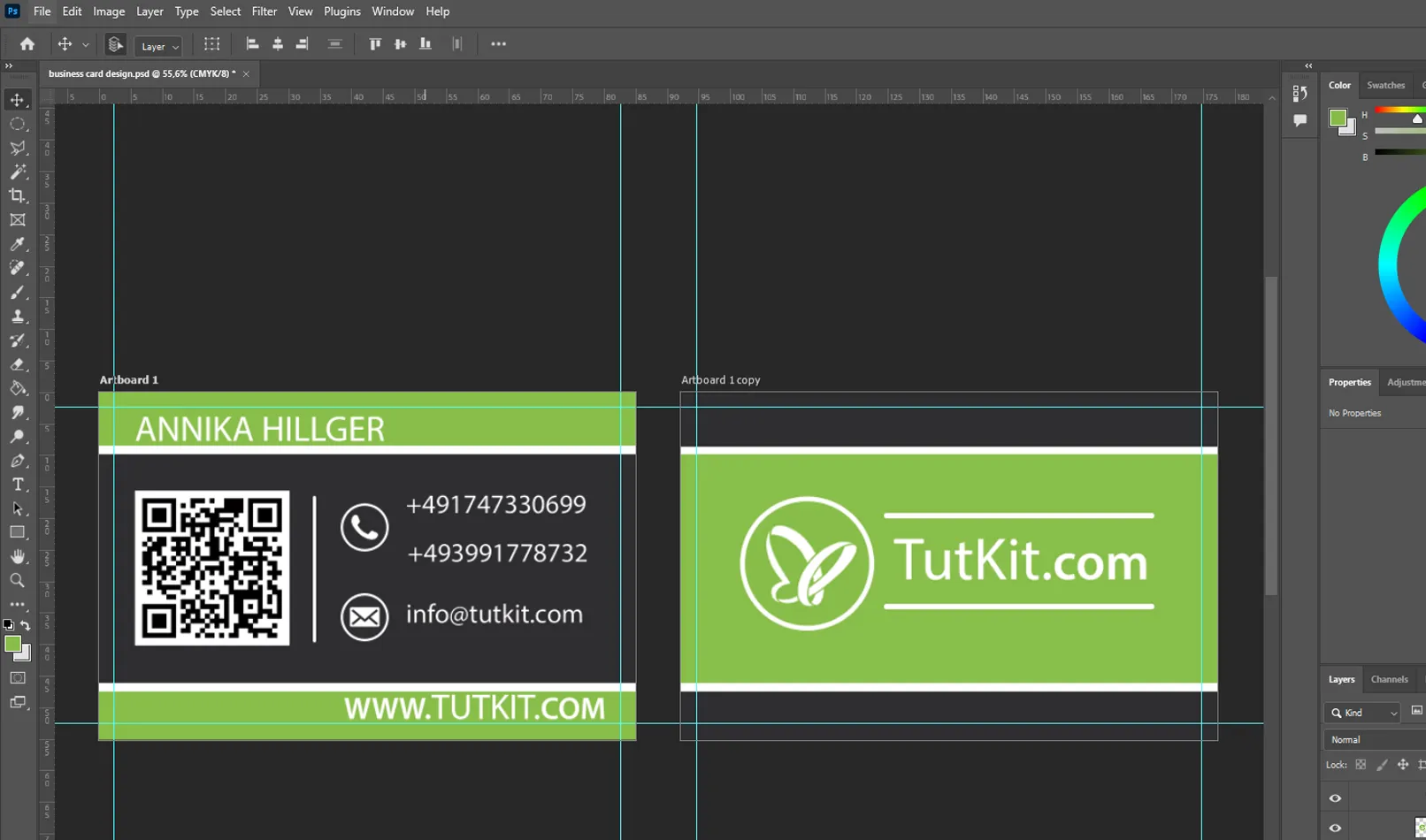
Visittkortet er ferdig, vi har plassert all informasjonen og laget et kvalitets visittkort i bedriftsdesign. Nå kan det brukes til å presentere bedriften din og kontakte kunder.
Lagre en fil for trykk på et visittkort
Ved å sette opp dokumentet riktig og velge riktige alternativer, sparer du tid og sikrer høykvalitets resultater. For å lagre filen, klikk på " File ", deretter på " Save As… " og velg PDF-formatet for å lagre visittkortet ditt. En slik fil er lett å distribuere og er klar for utskrift i hvilket som helst format.
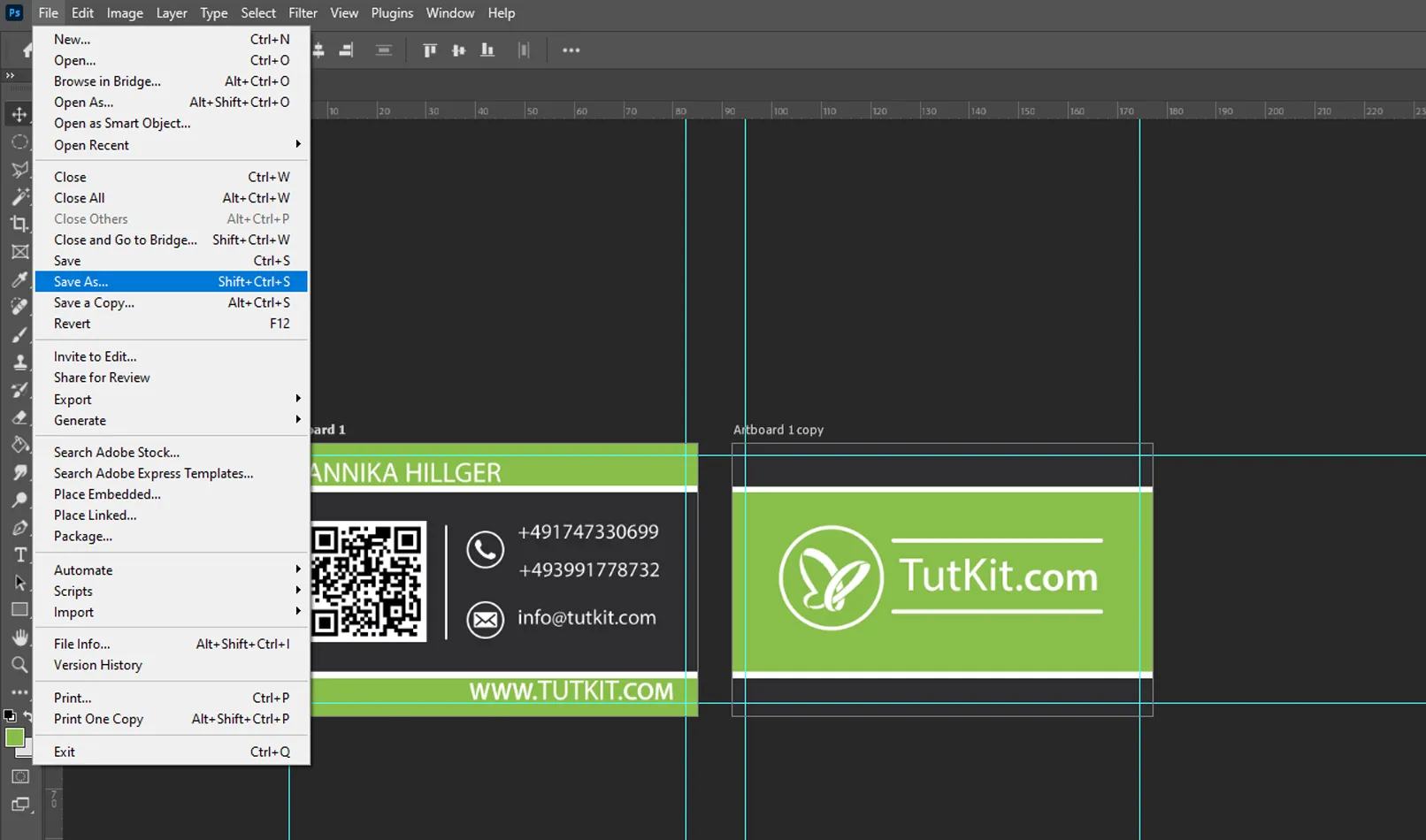
Forhåndslagde visittkortmaler
Det kan sies mye om et godt visittkort: det stilige og harmoniske utseendet, mangfoldet av designløsninger som ble brukt under produksjonen. Likevel bør man ikke glemme at hovedformålet med et visittkort er å formidle informasjon. Hovedoppgaven er å lagre dataene og sørge for tilgjengeligheten for potensielle kunder.
Forhåndslagde visittkortmaler egner seg godt til å formidle informasjon. De tilbyr et bredt utvalg av design, slik at du kan velge din foretrukne alternativ for presentasjon av dine forretningsmessige eller personlige opplysninger. En av de viktigste fordelene med maler er muligheten til å raskt og enkelt velge riktig design uten å måtte lage alt fra bunnen av.
Ved bruk av ferdige visittkortmaler trenger du bare å legge inn dine egne opplysninger, som navn, kontaktdetaljer og bedriftslogo. Dette sparer mye tid og penger som du vanligvis ville brukt på å ansette en designer eller utvikle et design fra grunnen av.
En annen fordel med forhåndslagde maler er deres fleksibilitet. Du kan enkelt tilpasse malen til dine behov ved å endre farger, skrifttyper, plassering av elementer og mye mer. På denne måten kan du lage et unikt visittkortdesign som gjenspeiler din personlighet og stil.
Visittkortmaler på Tutkit.com
Vår styrke er vårt brede utvalg av visittkortmaler for ulike stiler og preferanser. Det store teamet av profesjonelle designere på Tutkit.com skaper en rekke høykvalitets og moderne verk.

Uansett om du leter etter et klassisk og elegant design eller et moderne og fargerikt, har vi en mal som passer deg. Med et stort team av profesjonelle designere finner du enkelt den perfekte løsningen for forretningsmessig eller privat bruk.

Visittkortene er veldig enkle å tilpasse. Vi tilbyr ulike filformater, slik at du kan redigere visittkortmaler med programvaren din: bytte farger, tilpasse tekster, erstatte logoer.

Her finner du flere produkter med våre visittkort. Ta en titt!

